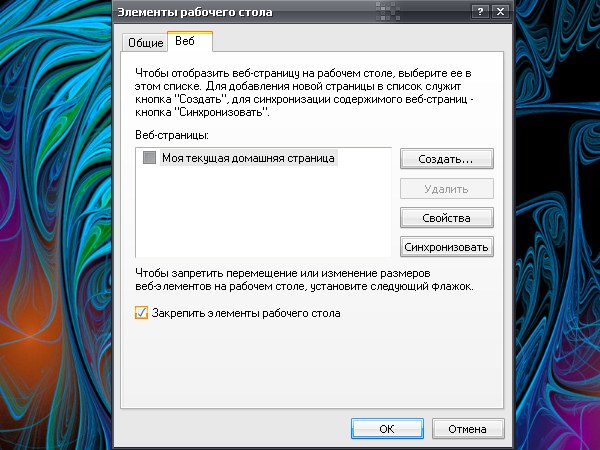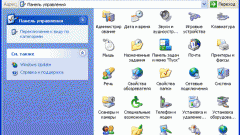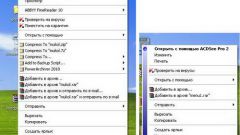Инструкция
1
Вызовите компонент «Экран». Сделать это можно несколькими способами. Первый вариант: через меню «Пуск» вызовите «Панель управления». В категории «Оформление и темы» выберите значок «Экран» или любое из доступных заданий. Если «Панель управления» имеет классический вид, выберите искомый компонент сразу.
2
Другой способ более быстрый. Находясь на «Рабочем столе», кликните в любой его свободной от файлов и папок части правой кнопкой мыши и выберите в выпадающем меню пункт «Свойства», кликнув по нему левой кнопкой мыши. Откроется новое диалоговое окно «Свойства: Экран».
3
Перейдите в открывшемся окне на вкладку «Рабочий стол» и нажмите в нижней части окна кнопку «Настройка рабочего стола». Данная команда вызовет дополнительное диалоговое окно «Элементы рабочего стола». Перейдите в нем на вкладку «Веб».
4
В нижней части окна найдите надпись «Закрепить элементы рабочего стола» и уберите маркер в поле напротив нее. Нажмите на кнопку ОК в окне элементов. В окне свойств нажмите на кнопку «Применить», чтобы новые настройки вступили в силу. Закройте окно «Свойства: Экран», нажав на кнопку ОК или значок [x] в правом верхнем углу окна.
5
Если ваша проблема связана не с настройками отображения ярлыков на «Рабочем столе», а некоторой неопытностью в работе с мышью, чтобы снять выделение с ярлыков, просто кликните кнопкой мыши в любом свободном месте «Рабочего стола» или той папки, в которой вы находитесь.
6
В том случае, если ваша мышь настроена под использование правой рукой, выполняйте клик левой кнопкой мыши. Если вы – левша, и мышь настроена под левую руку, выполните клик правой кнопкой мыши. Обменять назначение кнопок при необходимости можно, вызвав компонент «Мышь» и открыв вкладку «Кнопки мыши». Данный компонент открывается через «Панель управления».
Видео по теме